Калькулятор расчета толщины утепления деревянного пола
Дома, возводимые на свайном или столбчатом фундаменте, обычно имеют «висящее» над поверхностью грунта перекрытие первого этажа. Да и в зданиях, покоящихся на ленточном основании, нередко прибегают к подобной технологии. Таким образом, между полом и грунтом оставляется довольно высокое вентилируемое пространство. Это обуславливает некоторые особенности утепления подобных конструкций.
Калькулятор расчета толщины утепления деревянного полаСуществует немало вариантов термоизоляции таких полов. Но все они, в принципе, «обыгрывают» одну и ту же схему, в которой утеплитель размещается между лагами и балками перекрытия, а затем закрывается обшивкой, в роли которой сверху выступает покрытие пола первого этажа. Стало быть, еще до монтажа балок и лагов необходимо знать, какой толщины должен быть слой термоизоляции. Хотя бы для того, чтобы правильно подобрать нужные пиломатериалы и учесть эту толщину в общей схеме создаваемой каркасной конструкции. В этом вопросе может помочь предлагаемый калькулятор расчета толщины утепления деревянного пола.
В этом вопросе может помочь предлагаемый калькулятор расчета толщины утепления деревянного пола.
Ниже будет дано несколько кратких пояснений по проведению вычислений.
Перейти к расчётам
Укажите запрашиваемые параметры и нажмите
«РАССЧИТАТЬ НЕОБХОДИМУЮ ТОЛЩИНУ УТЕПЛИТЕЛЯ»
Выберите утеплительный материал:
— базальтовая вата — стекловата — пенополистирол экструдированный — пенополистирол беспрессованный (пенопласт) — пенополиуретан напыляемый — эковата — пеностекло — плиты пробкового агломерата — маты льняные — керамзит — опилки Нормированное сопротивление теплопередаче для перекрытий (определить по карте-схеме)ПАРАМЕТРЫ ОБШИВКИ ЧЕРНОВОГО ПОЛА
Если обшивка чернового пола не сплошная — в расчет не принимается. Оставить толщину по умолчанию, равную нулю.
Оставить толщину по умолчанию, равную нулю.
Толщина обшивки, мм
Материал обшивки чернового пола:
— натуральная доска — древесные композиты (фанера, ОСП)ПАРАМЕТРЫ ОБШИВКИ ЧИСТОВОГО ПОЛА
Толщина обшивки чистового пола, мм
Материал обшивки чистового пола
— натуральная шпутованная доска — фанера или ОСПНа чем основан и как проводится расчетЕсли у хозяев дома есть четкое представление о конструкции будущего перекрытия первого этажа, то провести расчет – особых проблем не составит. Он базируется на том «постулате», что суммарное термическое сопротивление этого перекрытия должно быть, по крайней мере, не меньше, чем установленный для данного региона (с учетом его климатических условий) нормативный показатель.
Этот показатель установлен действующими СНиП, его несложно узнать в любой местной строительной организации. Но чтобы не искать – можете воспользоваться прилагаемой картой-схемой , охватывающей всю территорию Российской Федерации.
Но чтобы не искать – можете воспользоваться прилагаемой картой-схемой , охватывающей всю территорию Российской Федерации.
Обратите внимание – для разных строительных конструкций термическое сопротивление своё. В нашем случае берется значение для перекрытий. На карте-схеме оно указывается синими цифрами. Именно это значение и следует ввести в соответствующее поля калькулятора.
Общее значение сопротивления складывается из сопротивлений каждого из слоев, обладающего термоизоляционными качествами. Если известны все слои конструкции и материалы их изготовления, то несложно по теплотехническим формулам просчитать их сопротивление. Оставшаяся разница от нормированного значения как раз и должна перекрываться утеплительным материалом.
Какие варианты могут быть в нашем случае?
Примерная базовая схема утепления пола по деревянному перекрытию первого этажа- Черновой пол (на схеме – поз.
 3). Натуральная доска толщиной даже в 20 мм уже обладает неплохими термоизоляционными качествами. Это же касается, например, и листовых материалов на основе древесины – фанеры или ОСП. То есть если черновой пол выполнен сплошным, без просветов, то его можно учесть в расчетах. Если нет – то просто оставляется значение его толщины равным по умолчанию нулю.
3). Натуральная доска толщиной даже в 20 мм уже обладает неплохими термоизоляционными качествами. Это же касается, например, и листовых материалов на основе древесины – фанеры или ОСП. То есть если черновой пол выполнен сплошным, без просветов, то его можно учесть в расчетах. Если нет – то просто оставляется значение его толщины равным по умолчанию нулю. - Покрытие пола, настилаемое поверх лагов (поз. 7). Потребуется указать материал покрытия (а здесь предлагается только два варианта – доска или фанера (ОСП)) и его толщину.
Все остальные слои, то есть мембраны поз.4 и 6 и финишное покрытие пола (поз. 8), если оно будет настилаться поверх досок или фанеры, в расчет не принимаем. Они или слишком тонкие, чтобы оказывать влияние на общие термоизоляционные качества конструкции, или их термическое сопротивление чрезвычайно мало.
- Значит, остается только выбрать утеплитель из предлагаемого списка. Указаны как наиболее часто применяемые материалы, так и в некотором смысле слова «экзотические».

После этого можно нажимать кнопку расчета – и получать результат. Несложно будет провести и сравнительный анализ – изменяя тип утеплителя, посмотреть, как при этом будет меняться и толщина необходимого слоя термоизоляции.
Результат показывается в миллиметрах и является минимально необходимой толщиной. Безусловно, его обычно приводят затем к стандартным толщинам представленных в продаже утеплительных материалов.
А как просчитать утепление пола по грунту?
Альтернативой деревянному перекрытию первого этажа может стать утепленный пол, базирующийся непосредственно на грунте. Принцип проведения вычислений особо не меняется, но имеются определенные нюансы. И для проведения расчётов на нашем портале имеется отдельный калькулятор утепления полов по грунту.
Понравилась статья?
Сохраните, чтобы не потерять!
- 5
- 4
- 3
- 2
- 1
Цены на отделку полов в Самаре, калькулятор стоимости работ, расценки
📅 Создано: 17 Апреля 2018, 18:32 👀 Просмотров: 14666
| Виды работ: 48 позиций | Ед. изм. изм. |
Количество | Цена | |
|---|---|---|---|---|
| 1. Грунтовка пола перед ровнителем | м2 | 20 | 0 | |
| 2. Заливка пола ровнителем | м2 | 160 | 0 | |
| 3. Настил подложки под ламинат | м2 | 30 | 0 | |
| 4. Очистка основания пола от раствора | м2 | 90 | 0 | |
| 5. Разборка полов (линолеум) | м2 | 35 | 0 | |
| 6. Разбор полов с лагами | м2 | 220 | 0 | |
| 7. Демонтаж покрытий пола из керамической плитки | м2 | 180 | 0 | |
| 8. Очистка цементных полов | м2 | 130 | 0 | |
| 9. Бетонных оснований под полы: на гравии | м2 | 2300 | 0 | |
| 10. Устройство подстилающих слоёв: бетонных | м2 | 1700 | 0 | |
11. Подсыпка основания керамзитным гравием (фракция 0-10) Подсыпка основания керамзитным гравием (фракция 0-10) | м3 | 530 | 0 | |
| 12. Теплоизоляция стены и основания пеноплексом т-50мм | м2 | 80 | 0 | |
| 13. Пароизоляция в 2-слоя пленкой | м2 | 70 | 0 | |
| 14. Укладка пенопласта т-150мм | м2 | 100 | 0 | |
| 15. Усиление стяжки армированной сеткой | м2 | 100 | 0 | |
| 16. Подготовка под устройство теплого пола | м2 | 140 | 0 | |
| 17. Устройство стяжки т-40мм из цементного раствора (литой бетон) | м2 | 340 | 0 | |
| 18. Повышение уровня на 10мм | м2 | 40 | 0 | |
| 19. Укладка лаг по плитам перекрытия | м2 | 475 | 0 | |
| 20. Прокладка минплитой между лагами | м2 | 45 | 0 | |
21. Устройство чернового пола из обрезной доски Устройство чернового пола из обрезной доски | м2 | 160 | 0 | |
| 22. Устройство тепло и звукоизоляции (изолон) 3мм | м2 | 45 | 0 | |
| 23. Устройство тепло и звукоизоляции (ДВП) 2 слоя | м2 | 100 | 0 | |
| 24. Обеспыливание основания грунтовкой | м2 | 30 | 0 | |
| 25. Пробивка штроб в кирпичных (бетонных) стенах под гидроизоляцию | мп | 150 | 0 | |
| 26. Гидроизоляция в 2 слоя | м2 | 260 | 0 | |
| 27. Защитная стяжка | м2 | 340 | 0 | |
| 28. Пол из плитки (натуральный гранит) | м2 | 1000 | 0 | |
| 29. Укладка напольной плитки на марши площадки | м2 | 1320 | 0 | |
| 30. Укладка напольной плитки | м2 | 800 | 0 | |
31. Устройство пола (керамическая плитка) у камина с орнаментом Устройство пола (керамическая плитка) у камина с орнаментом | м2 | 1200 | 0 | |
| 32. Устройство наливных полов 4мм | м2 | 150 | 0 | |
| 33. Устройство полов наливных 8мм | м2 | 270 | 0 | |
| 34. Полы наливные 12мм | м2 | 380 | 0 | |
| 35. Укладка ДСП или фанеры 10мм | м2 | 180 | 0 | |
| 36. Укладка фанеры 10мм (клей + шуруп) | м2 | 210 | 0 | |
| 37. Устройство покрытия пола из шпунтованной доски | м2 | 220 | 0 | |
| 38. Покрытие шпунтового пола пенотексом | м2 | 80 | 0 | |
| 39. Шпаклевка основания ветонитом под линолеум или ковролин | м2 | 80 | 0 | |
| 40. Настилка простого линолеума | м2 | 100 | 0 | |
41. Настилка линолеума на клей (сварка швов) Настилка линолеума на клей (сварка швов) | м2 | 300 | 0 | |
| 42. Покрытия из ковролина | м2 | 140 | 0 | |
| 43. Ламинированный паркет (перпендикулярно к стене) | м2 | 260 | 0 | |
| 44. Устройство полов из ламинированного паркета под углом к стене | м2 | 320 | 0 | |
| 45. Пол из паркетной доски (перпендикулярно к стене) | м2 | 260 | 0 | |
| 46. Устройство полов из паркетной доски (под углом к стене) | м2 | 320 | 0 | |
| 47. Устройство пробкового покрытия пола | м2 | 310 | 0 | |
| 48. Затирка швов | м2 | 90 | 0 |
Итого общая сумма работ по отделке полов: 0 ₽
Калькулятор расчёта цен на отделочные работы полов в Самаре.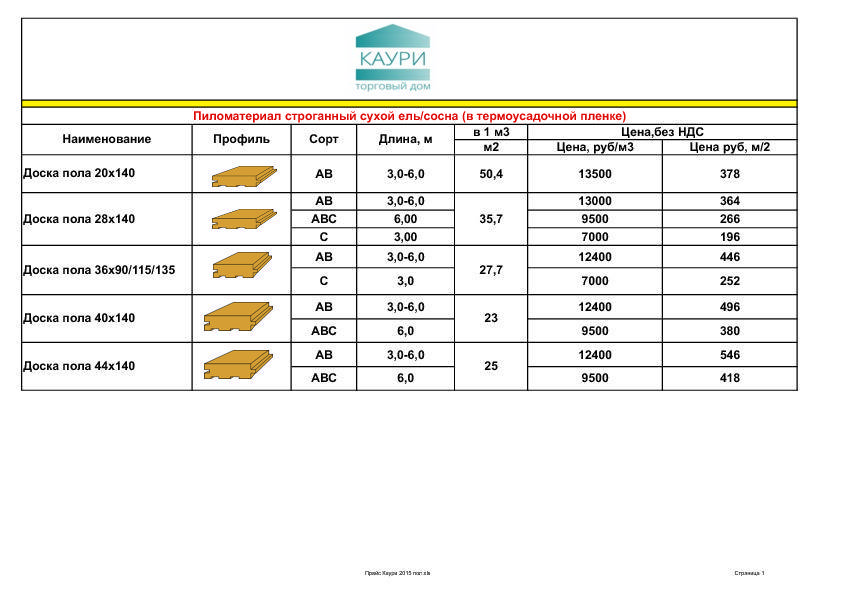 Вводите количество требуемых работ в графу «количество» после чего общую стоимость калькулятор выведет на экран.
Вводите количество требуемых работ в графу «количество» после чего общую стоимость калькулятор выведет на экран.
Вы можете открыть версию для печати сметы на электромонтажные работы в новом окне, при этом в таблице выведутся только строки с ненулевыми значениями и итоговая сумма стоимости работ. Нажав в новом окне значок принтера вы распечатаете.
*Компания оставляет за собой право на внесение изменений на расценки в любой момент без предупреждения. Информация данной публикации на расценках, имеющихся на момент публикации и не является официальной офертой.
Воспользуйтесь калькуляторами на другие виды работ
- Бесплатный сметный онлайн калькулятор на ремонтные работы — сделайте смету и скачайте
- Бесплатный сметный онлайн калькулятор на электромонтажные работы — сделайте смету и скачайте
- Бесплатный сметный онлайн калькулятор на сантехнические работы — сделайте смету и скачайте
- Бесплатный сметный онлайн калькулятор на отделку потолка — сделайте смету и скачайте
- Бесплатный сметный онлайн калькулятор на отделку стен — сделайте смету и скачайте
- Бесплатный сметный онлайн калькулятор на укладку плитки — сделайте смету и скачайте
Укладка полов из долговечного напольного покрытия
В процессе отделочных работ укладка полов производится после отделки потолка и стен. При укладке пола особое внимание уделяется прочности и долговечности напольного покрытия, соблюдению технологии настила полов для каждого из материалов, а так же целостной гармонии с интерьером в квартире.
При укладке пола особое внимание уделяется прочности и долговечности напольного покрытия, соблюдению технологии настила полов для каждого из материалов, а так же целостной гармонии с интерьером в квартире.
В обустройстве интерьера дома напольные покрытия играют далеко не последнюю роль. Именно напольные покрытия позволяют разделять помещение на функциональные зоны. Если позволяет пространство, то можно изменять даже сам уровень пола.
Напольные покрытия в целостной гармонии с интерьером
Разделение помещения напольными покрытиями на функциональные зоны
Впрочем, следует учитывать, что не для всех зон в квартире, или в частном доме подходят высокоэстетические виды покрытий. Рациональный подход позволит продлить срок службы покрытия для пола и повысит удобство комнаты.
Ремонт квартир в Самаре ᛉᚠ — 2012 — 2020 © dompokrov.ru
HTflux — Программное обеспечение для моделирования
В следующем тексте я попытаюсь предоставить наиболее важную информацию о расчете тепловой массы для строительных приложений.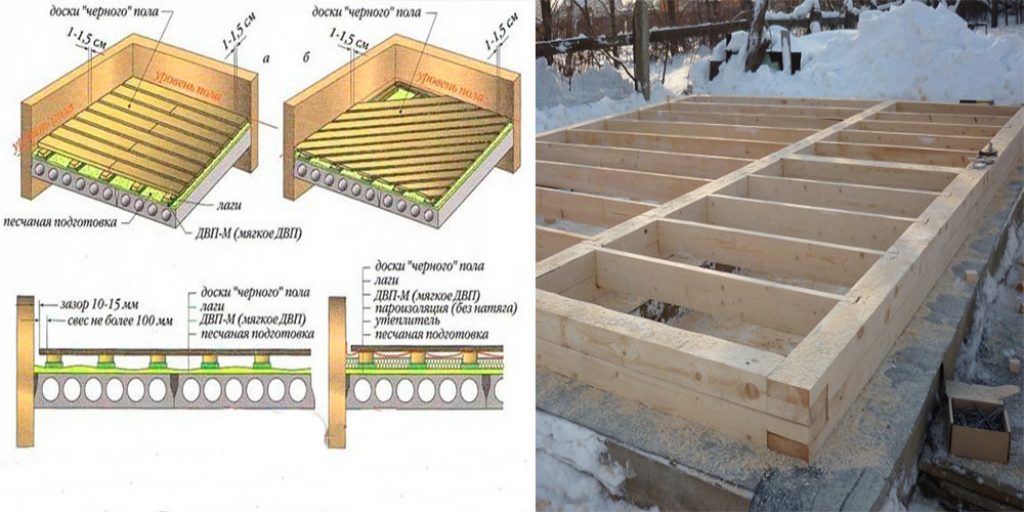 Вторая часть представляет собой краткое руководство по использованию моего бесплатного Excel-калькулятора (ссылка внизу этой страницы).
Вторая часть представляет собой краткое руководство по использованию моего бесплатного Excel-калькулятора (ссылка внизу этой страницы).
Резюме для пользователей, не желающих читать весь текст…
В двух словах, наиболее важным применением инструмента будет оптимизация (=максимизация) тепловой массы на внутренних поверхностях зданий. Это поможет уменьшить суточные колебания температуры внутри здания. За счет увеличения внутренней массы ваши стены, пол или потолок должны быть в состоянии поглощать большую часть солнечного излучения в течение дня и высвобождать аккумулированное тепло через естественную вентиляцию в ночное время.
Для этого вам придется максимизировать в инструменте полученную цифру « внутренняя поверхностная теплоемкость ». Как вы увидите, это свойство зависит в основном от внутреннего поверхностного слоя – до нескольких сантиметров или даже миллиметров ниже поверхности. Поэтому для достижения высокой теплоемкости вам придется выбирать материал с высокой теплопроводностью и плотностью этого самого верхнего внутреннего слоя.
Другие результаты расчетов (временные сдвиги, периодическое пропускание…) я считаю второстепенными. Однако для полного понимания темы или для специальных приложений я все же рекомендую прочитать весь текст ниже…
Введение
Следующие расчеты основаны на методах расчета, описанных в стандарте ISO 13786. Без явного упоминания стандарт использует хорошо известные методы расчета, используемые в электротехнике для описания поведения компонентов при переменном токе. схемы. Расчеты выполняются с использованием матриц комплексных чисел.
Для аналитического решения этих уравнений предполагается, что граничные условия (температуры или тепловые потоки), а также результирующие переменные (температуры и тепловые потоки) имеют синусоидальную форму с периодом 24 часа. Даже если это звучит как серьезное ограничение, на самом деле это уместное и полезное предположение. Синусоидальная форма подходит, поскольку фактические среднесуточные колебания температуры в значительной степени соответствуют синусоидальным волнам или имеют, по крайней мере, преобладающую синусоидальную составляющую (см.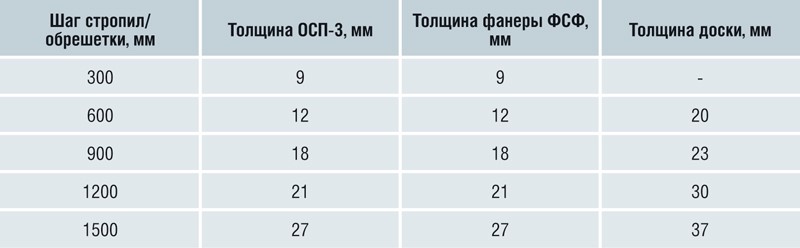 теорему Фурье). Ограничение периодической продолжительности в 24 часа также разумно, так как только в пределах этого 24-часового периода можно действительно ожидать циклического изменения температуры.
теорему Фурье). Ограничение периодической продолжительности в 24 часа также разумно, так как только в пределах этого 24-часового периода можно действительно ожидать циклического изменения температуры.
Внутренняя теплопроводность
Значение результата расчета теплопроводности описывает способность поверхности поглощать и выделять тепло (энергию) при периодических синусоидальных колебаниях температуры с периодом 24 часа. Это значение описывает амплитуду теплового потока (= максимальное значение), вызванного перепадом температуры в 1 К (°C). Температура на противоположной стороне стенки считается постоянной. Из-за линейности основных уравнений вы можете просто умножить значение на любые другие амплитуды температуры, чтобы получить соответствующие тепловые потоки, например. если вы хотите оценить максимальный тепловой поток в/из вашей стены, вызванный перепадом внутренней температуры в 6°C, а внутренняя теплопроводность вашей стены составляет 5 Вт/(м²К), то максимальный тепловой поток будет равен быть 6 К * 5 Вт/(м²К) = 30 Вт/м². Поэтому «ответом» этой стены на синусоидальное периодическое колебание температуры в 6°C будет синусоидальный тепловой поток, поглощающий максимум 30 Вт на квадратный метр в течение дня и выделяющий те же 30 Вт/м² ночью.
Поэтому «ответом» этой стены на синусоидальное периодическое колебание температуры в 6°C будет синусоидальный тепловой поток, поглощающий максимум 30 Вт на квадратный метр в течение дня и выделяющий те же 30 Вт/м² ночью.
Способность стены поглощать энергию в течение дня имеет решающее значение для предотвращения перегрева в летнее время или для снижения затрат на охлаждение. Для оценки этой способности можно использовать внутреннюю теплопроводность, однако внутренняя теплоемкость , которая почти пропорциональна этому значению, на самом деле больше подходит для этой работы (см. ниже).
Сдвиг во времени – внутренняя теплопроводность
Тепловой поток, вызванный колебаниями температуры, сдвинут во времени, т. е. не имеет своих максимумов и минимумов одновременно. Тепловой поток обычно опережает колебания температуры окружающей среды (в то время как фактическая температура поверхности стены будет отставать). Таким образом, если ваше выходное значение для временного сдвига равно «2:00» (как в приведенном выше примере), максимальный поток тепла в/из стены произойдет на 2 часа раньше, чем максимальная/минимальная температура.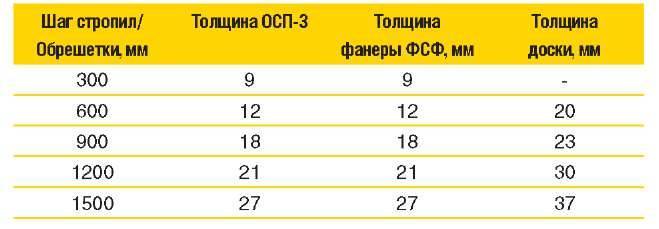
Этот временной сдвиг является просто «побочным эффектом» тепловой буферизации, и на него нельзя повлиять/спроектировать без изменения теплоемкости стены. На самом деле это является следствием отстающей/запаздывающей температуры поверхности стены, поскольку разница между температурой поверхности и температурой окружающей среды влияет на результирующий тепловой поток.
Внешняя теплопроводность
В соответствии с внутренней теплопроводностью (см. выше) внешняя теплопроводность описывает способность буферизовать тепло при колебаниях внешней температуры. Снова предполагается, что температура на противоположной стороне поддерживается постоянной.
Значение этого значения см. в разделе внешняя теплоемкость ниже.
Временной сдвиг – внешняя теплопроводность
Опять же, в соответствии с внутренним временным сдвигом это результирующее значение покажет вам, на сколько времени максимум/минимум теплового потока будет опережать максимум/минимум температуры.
Периодический коэффициент теплопередачи
Выходное значение периодического коэффициента теплопередачи описывает тепловой поток, вызванный колебаниями температуры на ПРОТИВОПОЛОЖНОЙ стороне компонента, при условии, что температура окружающей среды на той же стороне стены поддерживается постоянной. Хотя кажется, что периодический коэффициент теплопередачи, наряду с его фазовым сдвигом, является любимой темой многих ученых-строителей и специалистов по маркетингу изоляционных материалов, эффект периодического коэффициента теплопередачи можно игнорировать для большинства стандартных применений в строительстве. Основываясь на современных стандартах изоляции (низкие значения U), изменения теплового потока, которые фактически будут вызваны колебаниями температуры на противоположной стороне компонента здания, будут незначительными. Чтобы проиллюстрировать это, мы можем использовать инструмент для расчета влияния на периодический коэффициент теплопередачи легкой изоляции по сравнению с тяжелой изоляцией.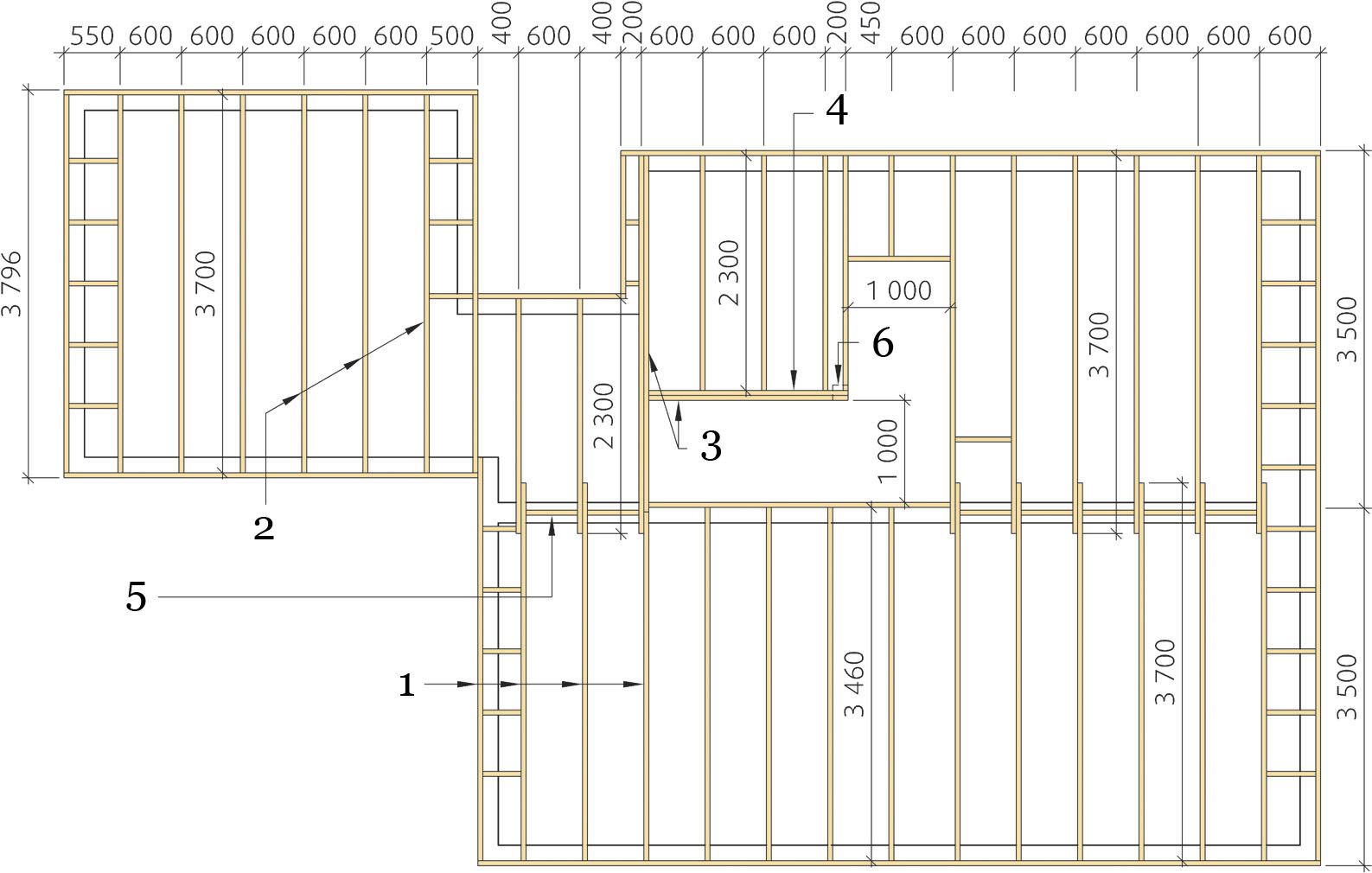 Мы можем показать это на простой стене (или крыше), состоящей только из 20 см железобетона и 15 см внешней изоляции. Предполагается сильное колебание внешней температуры +/-15 °C (=диапазон 30 °C). На основании этих предположений получаем следующие результаты:
Мы можем показать это на простой стене (или крыше), состоящей только из 20 см железобетона и 15 см внешней изоляции. Предполагается сильное колебание внешней температуры +/-15 °C (=диапазон 30 °C). На основании этих предположений получаем следующие результаты:
Легкая изоляция (25 кг/м³): перепады температуры внутренней поверхности: +/- 0,10°C, тепловой поток: +/- 0,77 Вт/м², фазовый сдвиг: 7,6 часа
Тяжелая вес изоляции (250 кг/м³): перепады температуры внутренней поверхности: +/- 0,04°C, тепловой поток: +/- 0,34 Вт/м², фазовый сдвиг: 14,6 часов
Это означает, что эффект можно увидеть очень ну с относительной точки зрения. Однако с абсолютной точки зрения разница едва ли существенна, поскольку результирующие общие тепловые потоки незначительны по сравнению с другими источниками тепла (например, незатененными или открытыми окнами).
Сдвиг периодического коэффициента теплопередачи во времени
Значение описывает задержку, которую будет иметь волна тепла, вызванная колебаниями температуры противоположной стороны стены. Чтобы соответствовать другим значениям временного сдвига, отрицательный знак означает, что тепловой поток отстает от колебаний температуры на другой стороне стены. Часто утверждается, что следует ориентироваться на временной сдвиг в 12 часов, поскольку это означает, что максимум тепловых волн будет достигать другой стороны стены, когда температура самая низкая (или наоборот). В отношении строительных элементов, соответствующих современным строительным стандартам, это правило можно считать устаревшим, так как фактические колебания температуры поверхности, вызванные колебаниями температуры на противоположной стороне строительного элемента, обычно находятся в диапазоне десятых или даже сотых долей градуса Цельсия. Поэтому соответствующие тепловые потоки обычно пренебрежимо малы.
Чтобы соответствовать другим значениям временного сдвига, отрицательный знак означает, что тепловой поток отстает от колебаний температуры на другой стороне стены. Часто утверждается, что следует ориентироваться на временной сдвиг в 12 часов, поскольку это означает, что максимум тепловых волн будет достигать другой стороны стены, когда температура самая низкая (или наоборот). В отношении строительных элементов, соответствующих современным строительным стандартам, это правило можно считать устаревшим, так как фактические колебания температуры поверхности, вызванные колебаниями температуры на противоположной стороне строительного элемента, обычно находятся в диапазоне десятых или даже сотых долей градуса Цельсия. Поэтому соответствующие тепловые потоки обычно пренебрежимо малы.
Внутренняя теплоемкость
Величина внутренней теплоемкости характеризует способность компонента здания накапливать тепло в течение суточного цикла. Это значение определяет количество тепла, которое может буферизовать один квадратный метр в течение одного дня при изменении температуры на 1 градус, поэтому его единицей является кДж/м²К. Поскольку лежащие в основе уравнения являются линейными, можно умножить это значение на любую другую амплитуду температуры, чтобы рассчитать соответствующее количество тепла, которое может быть аккумулировано.
Поскольку лежащие в основе уравнения являются линейными, можно умножить это значение на любую другую амплитуду температуры, чтобы рассчитать соответствующее количество тепла, которое может быть аккумулировано.
Площадная теплоемкость рассчитывается путем интегрирования тепловых потоков, описываемых коэффициентами теплопроводности за целый день. В отличие от того, как определяются единичные коэффициенты теплопроводности, внутренняя поверхностная теплоемкость учитывает колебания температуры с обеих сторон компонента здания. Следовательно, используя комплексные числа, его можно рассчитать на основе внутренней проводимости и периодического пропускания. В зависимости от фактического временного фазового сдвига периодического коэффициента пропускания он может как увеличиваться, так и уменьшаться пропускная способность по сравнению с ситуацией с постоянными внешними температурами. Однако, как упоминалось выше, для высоких стандартов изоляции влияние периодического коэффициента пропускания будет незначительным. По этой причине внутренняя теплоемкость обычно в значительной степени пропорциональна внутренней теплопроводности.
По этой причине внутренняя теплоемкость обычно в значительной степени пропорциональна внутренней теплопроводности.
Очень важно иметь достаточно большую внутреннюю теплоемкость, чтобы избежать риска перегрева летом и/или снизить связанные с этим затраты на охлаждение. Общая теплоемкость внутренних помещений здания должна быть способна поглощать тепло в дневное время летнего дня, которое затем может отдаваться в ночное время за счет естественной вентиляции при более низких температурах наружного воздуха. Чем больше количество внутренней теплоемкости, тем меньшими будут колебания внутренней температуры. Очевидно, что, во-первых, следует ограничивать дневные тепловые потоки в здание за счет оптимального затенения и закрытых окон и дверей.
Чтобы определить общую теплоемкость помещения, вам нужно просто сложить удельные теплоемкости всех конструкций, умноженные на их фактические поверхности (потолок, пол, стена-1, стена-2,…). Используя инструмент, вы обнаружите, что площадь теплоемкости в основном зависит от материала самого внутреннего слоя. Этот материал должен быть достаточно теплопроводным и обладать высокой теплоемкостью (в основном определяемой его насыпной плотностью и теплопроводностью).
Этот материал должен быть достаточно теплопроводным и обладать высокой теплоемкостью (в основном определяемой его насыпной плотностью и теплопроводностью).
Это означает: бетонный потолок будет значительно лучше подвесного потолка, каменный пол будет лучше паркета (или даже ковра), толстый гипсоволокнистый лист будет лучше тонкого гипсокартона, и т. д.
Внешняя теплоемкость
Соответствует внутренней теплоемкости и описывает способность строительного компонента накапливать тепло при суточном температурном цикле на внешней поверхности. Опять же, также учитывается тепловой поток, возникающий из-за перепадов температуры на противоположной (внутренней) стороне здания (но обычно он имеет второстепенное значение).
С практической точки зрения теплоемкость внешней поверхности может быть интересна, если вы заинтересованы в уменьшении колебаний температуры вашего фасада. Это может быть вопросом комфорта, но есть и еще один важный аспект: большим недостатком современных пенополистирольных фасадов является крайне малая внешняя теплоемкость.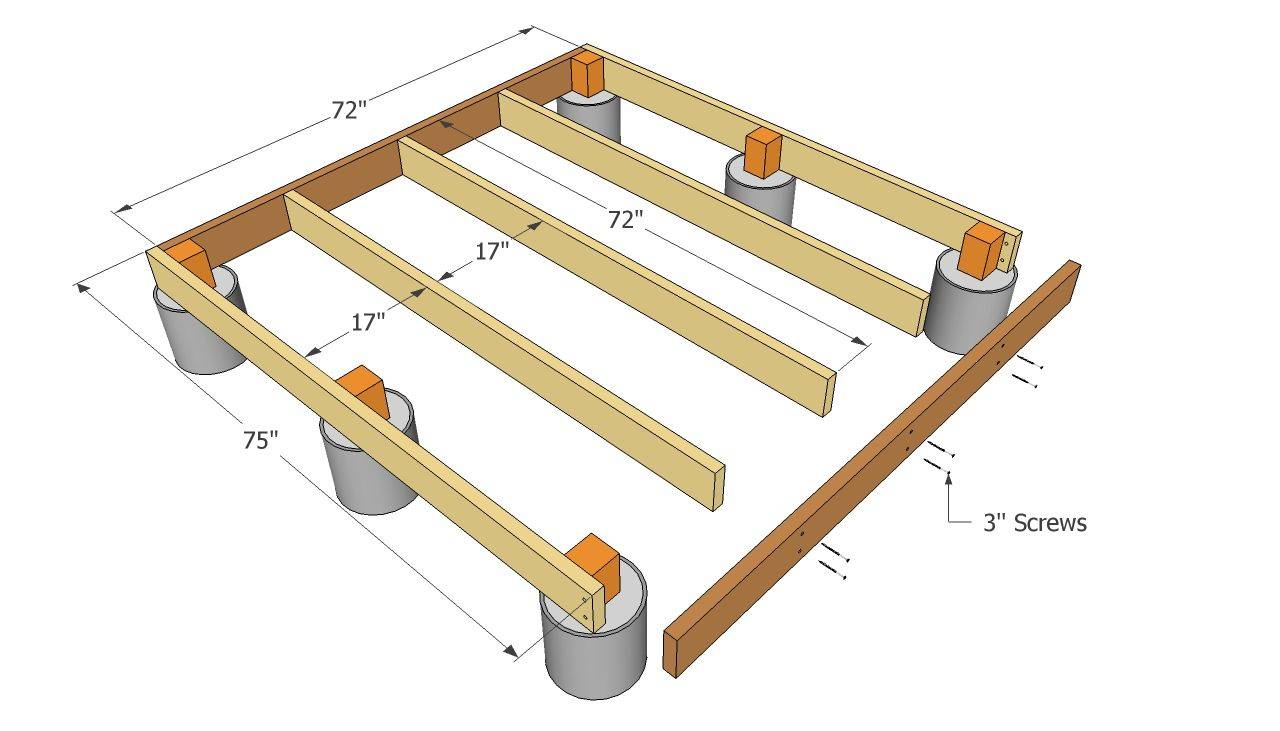 Это результат сочетания легких изоляционных материалов с очень тонким слоем штукатурки. Недостаток теплоемкости приводит к высокой температуре поверхности в дневное время и, что еще более проблематично, к низкой температуре поверхности ночью. Вследствие чрезвычайно низкой теплоемкости сравнительно низкий эффект радиационного охлаждения, связанный с ясным ночным небом, способен снизить температуру фасада даже ниже температуры окружающего воздуха. Следовательно, уровни относительной влажности на поверхностях повышены, и довольно часто достигается точка росы. Таким образом, несколько более низкие, чем температура окружающей среды, температуры фасада могут способствовать или значительно стимулировать рост водорослей или грибков на фасаде. В настоящее время эта проблема решается путем добавления проблемных химических ингибиторов роста в штукатурки или цвета, что представляет угрозу для окружающей среды.
Это результат сочетания легких изоляционных материалов с очень тонким слоем штукатурки. Недостаток теплоемкости приводит к высокой температуре поверхности в дневное время и, что еще более проблематично, к низкой температуре поверхности ночью. Вследствие чрезвычайно низкой теплоемкости сравнительно низкий эффект радиационного охлаждения, связанный с ясным ночным небом, способен снизить температуру фасада даже ниже температуры окружающего воздуха. Следовательно, уровни относительной влажности на поверхностях повышены, и довольно часто достигается точка росы. Таким образом, несколько более низкие, чем температура окружающей среды, температуры фасада могут способствовать или значительно стимулировать рост водорослей или грибков на фасаде. В настоящее время эта проблема решается путем добавления проблемных химических ингибиторов роста в штукатурки или цвета, что представляет угрозу для окружающей среды.
Общие
Инструмент Excel разделен на четыре листа с различными функциями:
- Инструмент расчета
Это основной лист, на котором выполняется расчет. Введите слои материала и значения поверхностного сопротивления здесь, чтобы получить результаты (также на этом листе).
Введите слои материала и значения поверхностного сопротивления здесь, чтобы получить результаты (также на этом листе). - Интерактивная диаграмма
На этой странице интерактивная диаграмма иллюстрирует изменения температуры и теплового потока во времени. Вы можете установить колебания температуры окружающей среды для одной или обеих сторон компонента здания и просмотреть результирующие тепловые потоки и температуры на обеих поверхностях компонента. - Материалы
На этом листе я представил типичные данные для 200 часто используемых материалов. Вы можете копировать и вставлять значения на лист расчета. - Пример проверки
На последнем листе вычисляется пример проверки, предусмотренный стандартом ISO 13786, для подтверждения правильности алгоритма.
Поверхностное сопротивление R
si и R se Помимо слоев материала, для расчета необходимо ввести правильные поверхностные сопротивления. Они описывают передачу тепла от окружающей среды к поверхностям строительных компонентов или от них. Они представляют собой упрощенную модель, так как реальный теплообмен происходит за счет комбинации трех различных физических процессов (излучение, конвекция, теплопроводность). Подробнее о теории и рекомендуемых значениях можно узнать на специальной странице.
Они описывают передачу тепла от окружающей среды к поверхностям строительных компонентов или от них. Они представляют собой упрощенную модель, так как реальный теплообмен происходит за счет комбинации трех различных физических процессов (излучение, конвекция, теплопроводность). Подробнее о теории и рекомендуемых значениях можно узнать на специальной странице.
Обратите внимание, что для этих расчетов производительности рекомендуется использовать значение 0,13 м²K/Вт для всех случаев, когда тепловые потоки в основном вызваны колебаниями внутренней средний тепловой поток в течение суток. Это означает, что когда вы обычно используете 0,10 или 0,17 м²K/Вт для восходящего или нисходящего теплового потока при расчете коэффициента теплопередачи для потолков или полов, может быть более подходящим использовать 0,13 м²K/Вт в любом случае для расчета тепла. -мощности. Всякий раз, когда основной тепловой поток, вызванный суточными колебаниями температуры, превышает средний чистый отток или приток, и, следовательно, общий тепловой поток меняет свое направление (знак) два раза в день, будет более подходящим использовать это значение.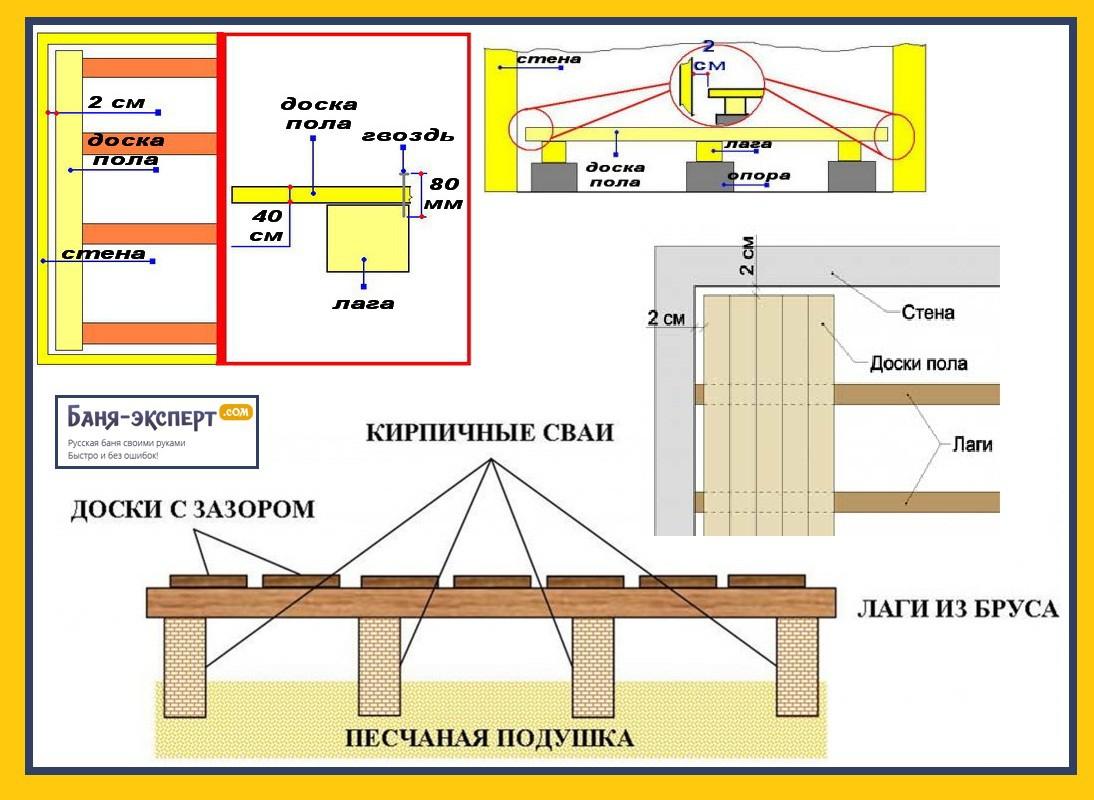
Внутренние стены, потолки, полы
Конечно, вы также можете использовать инструмент для расчета теплоемкости внутренних компонентов здания. В этом случае просто используйте одинаковое значение поверхностного сопротивления (обычно 0,13 м²K/Вт) для каждой стороны компонента. Метки «внутренняя» и «внешняя» будут тогда служить только в качестве ссылки для определения конкретной стороны стены.
Полы с контактом с грунтом
Вы также можете использовать инструмент для расчета внутренней теплоемкости полов (или стен) с контактом с грунтом. Для этой цели я рекомендую добавить слой грунта толщиной 2 м (например, использовать глину/ил из списка материалов) на внешнюю сторону строительного элемента. В этом случае, конечно, интерес будут представлять только внутренние значения результата. (Для диаграммы вы должны использовать среднемесячную или годовую температуру почвы на этой глубине).
Диаграмма
Диаграмма поможет вам понять буферный эффект вашего строительного компонента, а также происходящие фазовые сдвиги с обеих сторон. Вы можете либо предположить колебания температуры только с одной стороны, чтобы лучше понять последствия, либо вы можете предположить колебания температуры на обеих поверхностях, чтобы отразить более реалистичную ситуацию. 24-часовые колебания температуры можно определить, указав среднюю температуру, амплитуду температуры, а также определенное время для максимальной температуры.
Вы можете либо предположить колебания температуры только с одной стороны, чтобы лучше понять последствия, либо вы можете предположить колебания температуры на обеих поверхностях, чтобы отразить более реалистичную ситуацию. 24-часовые колебания температуры можно определить, указав среднюю температуру, амплитуду температуры, а также определенное время для максимальной температуры.
Конечно, возникающие колебания температуры также будут зависеть от результирующих тепловых потоков, проходящих через ваш компонент, но в основном они зависят от поступления солнечной энергии и вентиляции. Поэтому для точного определения фактических значений потребуется моделирование всего здания. Для понимания процесса и оценки потенциального диапазона поверхностных температур и тепловых потоков будет достаточно использовать реалистичные предположения для внутренних и внешних температур.
Список материалов
Инструмент также содержит список параметров материалов прибл. 200 обычных материалов. Вы можете использовать копирование и вставку для переноса соответствующих материалов в виде слоев на лист расчета. Для точных расчетов следует использовать точные значения, которые обычно можно найти в техническом описании конкретного продукта. Если вы используете наше программное обеспечение HTflux, вы можете использовать дополнительные материалы из онлайн-базы данных материалов.
Вы можете использовать копирование и вставку для переноса соответствующих материалов в виде слоев на лист расчета. Для точных расчетов следует использовать точные значения, которые обычно можно найти в техническом описании конкретного продукта. Если вы используете наше программное обеспечение HTflux, вы можете использовать дополнительные материалы из онлайн-базы данных материалов.
Ссылка для скачивания бесплатной программы расчета
Для более подробного анализа, моделирования, базы данных свойств материалов и т. д. используйте наше программное обеспечение HTflux.
www.htflux.com, Daniel Rüdisser, © 2018
Этот инструмент Excel разработан для бесплатного использования и распространения. Инструменты были проверены, однако мы не несем ответственности за результаты расчетов или любые связанные с ними убытки или ущерб.
IPVM Design Calculator Руководство пользователя / руководство
com/embed/xpoUAlnYmCc?start=0″ allowfullscreen=»allowfullscreen»>Настройка проекта
Изменение/установка местоположения
Нажмите «Изменить местоположение» и введите нужный адрес или ориентир, затем нажмите клавишу ввода. Это показано ниже, поиск и навигация в Вифлеем, Пенсильвания:
Автоматическое присвоение имен проектам
Калькулятор автоматически обновит новый проект с именем по умолчанию «Новый проект» при добавлении первой камеры. Он изменит название проекта на ближайший отображаемый адрес улицы: 9.0003
Выбор карты, спутника или пустого дисплея
Калькулятор дизайна имеет три холста для выбора: Карта, Спутник и Пустой. Эти параметры расположены в левом нижнем углу холста.
Добавление/масштабирование планов этажей
Планы этажей добавляются вверху по центру калькулятора. Меню «Добавить план этажа» подтвердит, что план этажа имеет поддерживаемый формат файла (JPG, BMP, PNG, PDF) и размер.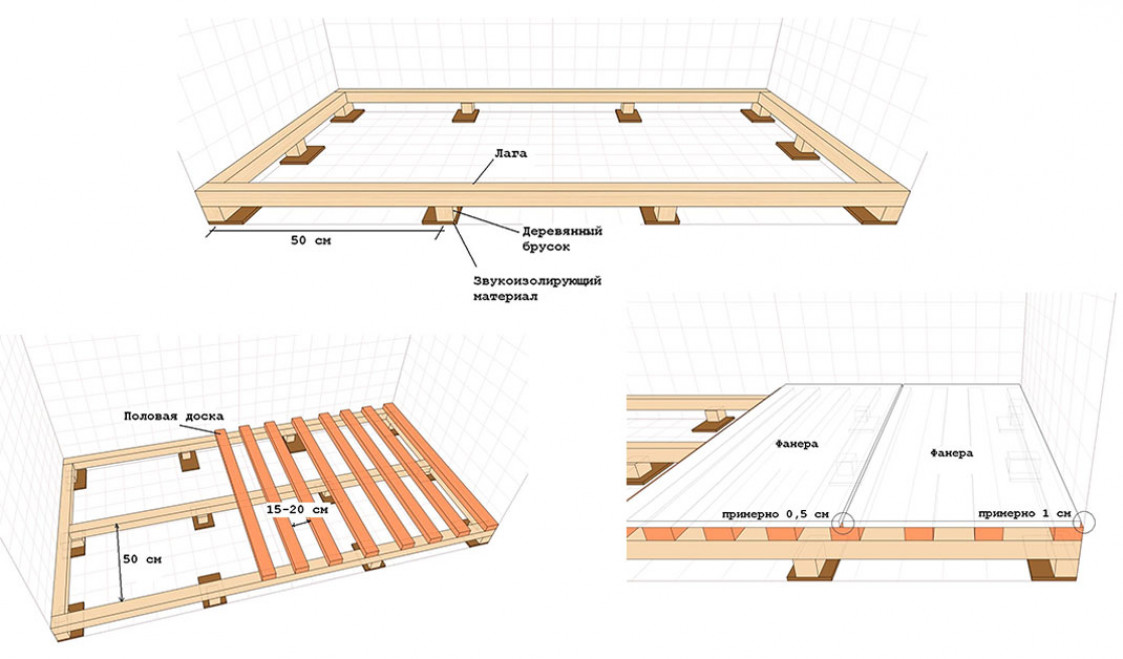
После загрузки плана этажа правая панель управления изменится для масштабирования плана этажа. Вручную переместите 2 конца зеленого измерительного инструмента на плане этажа, введите расстояние и нажмите кнопку «Масштабировать план этажа».
Вращающиеся планы этажей
Планы этажей можно поворачивать для выравнивания здания. Переместите курсор к краю плана этажа и щелкните появившуюся стрелку, затем перетащите, чтобы повернуть, и отпустите, когда в нужном положении.
Загрузка и поворот спутниковых изображений в виде плана этажа
Карту калькулятора нельзя поворачивать, но можно импортировать и поворачивать снимок экрана для достижения аналогичного результата.
Блокировка планов этажей
После добавления и размещения плана этажа его следует заблокировать, чтобы его нельзя было переместить. Просто щелкните правой кнопкой мыши план этажа и выберите «Заблокировать план этажа».
Максимальные пределы увеличения
В API Карт Google есть ограничение масштаба при просмотре со спутника. Этот предел варьируется в зависимости от изображений в любой конкретной области. В большинстве стран в крупных городах качество изображения и возможности масштабирования намного выше, чем в сельской местности. Вы можете использовать отдельное изображение в качестве плана этажа (см.: Загрузка и поворот спутниковых изображений в качестве плана этажа), а также использовать карту или пустой фон. В правом нижнем углу на анимации ниже вы можете увидеть ограничения масштаба/масштаба красной стрелкой. В этой области ближайший спутниковый масштаб составляет 5 м, 2 м для просмотра карты и значительно меньше для пустого изображения.
Навигация по всем элементам проекта
Чтобы переключиться между определенными камерами, метками или найти план помещения, нажмите ссылку «Все элементы проекта» в верхней части панели настроек камеры:
Параметры просмотра камеры 900 10
Чтобы изменить типы отображения поля обзора камеры, в разделе «Параметры просмотра камеры» во всех элементах проекта выберите один из следующих параметров:
- Показать виды камеры
- Показать только текущий вид камеры
- Показать слепые зоны камеры
- Показать зоны PPF/PPM
Их можно переключать по отдельности или в любой комбинации, и они будут отображаться в режиме реального времени и при экспорте.
Это означает, что если вы хотите экспортировать план помещения только с расположением камер, но без отображения полей обзора, отключите «Показать виды с камер» и экспортируйте в формате PPT или PDF:
Камера и Конфигурация проекта
Добавление камер
Новые камеры можно добавлять в проект двумя способами
- Нажатие кнопки «Добавить камеру»
- Щелкнув правой кнопкой мыши по карте и выбрав «+ Добавить камеру сюда»
Позиционирование камер
Камеры можно перетаскивать в нужное место, а затем размещать/направлять, перетаскивая объект на край конуса покрытия, как показано ниже.
Зоны PPF/PPM
Зоны PPF/PPM визуально отображают 4 различных области в поле зрения камеры, помогая создавать более точные конструкции.
В настоящее время установлены зоны (от самых темных до самых светлых оттенков):
- 100ppf+ / 328ppm+ для распознавания лиц
- 50ppf — 99ppf/ от 164ppm до 327ppm для идентификации и LPR/ANPR
- от 10ppf до 49ppf / от 33ppm до 163ppf для обнаружения людей и транспортных средств
- 9ppf / 32ppm и ниже для общего охвата/видимости
Установка системы измерения (имперская или метрическая)
Система измерения будет автоматически установлена на имперскую, если ваш логин обнаружен из США, и на метрическую, если вы находитесь за пределами США. Чтобы переключиться между имперскими и метрическими единицами, щелкните раскрывающееся меню и выберите нужный тип единицы измерения. Калькулятор запомнит ваш выбор при следующем входе в систему.
Чтобы переключиться между имперскими и метрическими единицами, щелкните раскрывающееся меню и выберите нужный тип единицы измерения. Калькулятор запомнит ваш выбор при следующем входе в систему.
Настройка широты и долготы камеры
Координаты широты и долготы можно редактировать на нижней правой панели управления Калькулятора проекта.
Выбор определенных моделей камер
Измените стандартную камеру на конкретную модель (из более чем 10 000 моделей), нажав «Выбрать модель», а затем просмотрите или выполните поиск нужной модели.
Ваш поиск можно отфильтровать по:
- Бренд (160+ производителей)
- Разрешение
- Форм-фактор
- ИК-диапазон
- Поле зрения
Использование избранных камер
У многих проектировщиков систем есть любимые модели камер, которые они постоянно используют в проектах. Вместо того, чтобы просматривать все более 9000 моделей, теперь вы можете отметить, какие из них являются вашими любимыми, и они будут отображаться в верхней части списка для облегчения выбора:
Как запросить новую модель камеры (если ее нет в Конкретные модели)
Если определенной модели камеры нет в нашей базе данных, щелкните ссылку «Хотите, чтобы мы добавили отсутствующую камеру? Сообщите нам». Откроется новая вкладка браузера, где вы можете запросить производителя и модель, которые вам нужны. Обычно это делается в течение 1 рабочего дня.
Откроется новая вкладка браузера, где вы можете запросить производителя и модель, которые вам нужны. Обычно это делается в течение 1 рабочего дня.
Показать модели камер с истекшим сроком службы
Чтобы отобразить камеры с истекшим сроком службы, в меню выбора модели камеры щелкните «Показать камеры EOL» в верхней средней части меню. :
Модели камер с истекшим сроком эксплуатации отмечены красным значком EOL и по умолчанию остаются скрытыми в каждом новом проекте, если только они не включены.
Однако при поиске модели EOL камера будет включена в результаты поиска, даже если параметр «Показать камеру EOL» отключен: со встроенным ИК, Калькулятор отобразит красной линией расстояние, на котором ИК эффективен.
Использование имитации человека (PPF / PPM)
Калькулятор дизайна автоматически отображает примеры изображений (дневное время, темное с ИК, темное без ИК и сверхнизкое освещение), которые автоматически загружаются на основе данных выбранной камеры. Для более подробного ознакомления с этим см. наше руководство по PPF/PPM.
Для более подробного ознакомления с этим см. наше руководство по PPF/PPM.
Именование камер
Существует 3 способа изменить имя камеры:
- Как только вы добавите камеру, вы можете сразу ввести имя камеры
- Щелкните правой кнопкой мыши камеру, выберите «Переименовать», введите новое имя и нажмите «Ввод».
- Щелкните левой кнопкой мыши на камере, которую вы хотите переименовать, а затем в текстовом поле имени справа введите новое имя
Изменение цвета конуса покрытия камеры
Цвет камеры и конуса покрытия можно изменить, щелкнув значок банки с краской справа от имени камеры и выбрав один из 6 вариантов цвета. Синий — цвет по умолчанию, но дублированные камеры сохранят выбор цвета оригинальной камеры:
Переключение отображения ИК-диапазона
Указанный производителем ИК-диапазон отображается по умолчанию в калькуляторе дизайна.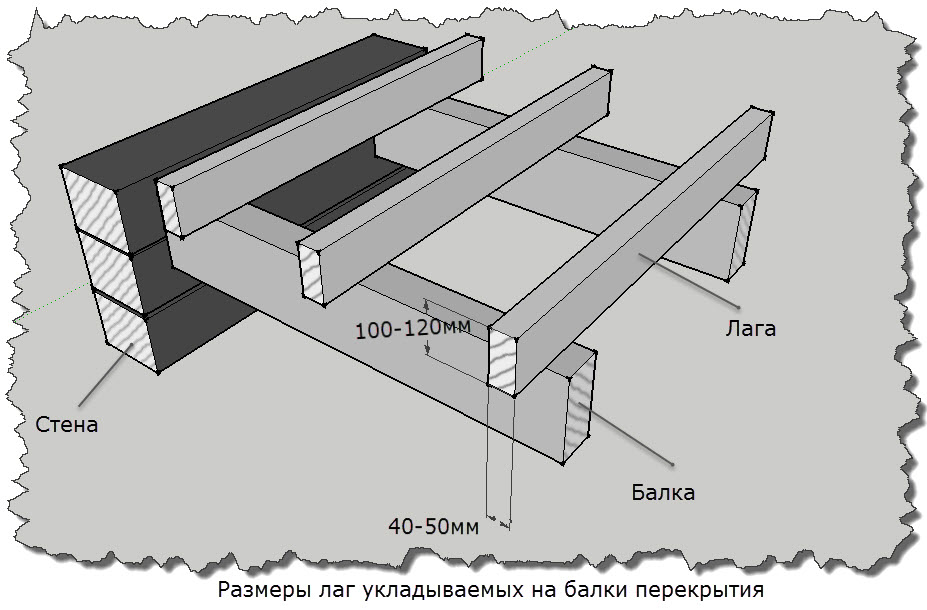 Вы можете переключить это с помощью элемента управления в правой части экрана в разделе «Дополнительно»: Объектив, ИК-панель:
Вы можете переключить это с помощью элемента управления в правой части экрана в разделе «Дополнительно»: Объектив, ИК-панель:
Настройка и блокировка камер
Расстояние и направление камеры можно настроить, щелкнув и объект на краю конуса покрытия. Ширину поля зрения (FoV) можно отрегулировать, щелкнув и перетащив угол конуса покрытия. Камеру можно заблокировать, щелкнув правой кнопкой мыши и выбрав «Блокировать камеру» или щелкнув значок «замок» в правом верхнем углу:
Удаление камер
Есть 2 способа удалить камеру из вашего проекта
- Щелкните правой кнопкой мыши на камере и выберите «Удалить камеру». Если вы выберете этот метод, система не предложит вам, если вы уверены.
- Щелкните значок корзины в правом верхнем углу экрана, пока у вас выбрана камера
Дублирование камер
При работе над проектом с несколькими камерами одной модели дублирование камеры может сэкономить время. Щелкните правой кнопкой мыши камеру, которую вы хотите дублировать, и щелкните левой кнопкой мыши «Дублировать камеру» 9.0003
Щелкните правой кнопкой мыши камеру, которую вы хотите дублировать, и щелкните левой кнопкой мыши «Дублировать камеру» 9.0003
Добавление фигур разметки
В проекты можно добавлять различные разметки: круги, многоугольники, ломаные линии, прямоугольники, метки и цветовое кодирование.
Использование ломаной линии в качестве линейки
Инструмент «Полилиния» отображает общую длину линии, когда вы рисуете ее и выделяете ее. Чтобы использовать его как линейку, выберите инструмент «Полилиния», щелкните в том месте, где вы хотите начать измерение, а затем дважды щелкните в том месте, где вы хотите измерить. Калькулятор отобразит длину в футах или метрах.
Калькулятор не поддерживает многосегментную строку, только одну строку.
Добавление меток
В правом верхнем углу холста есть кнопка метки. Нажмите кнопку, и метка будет создана в середине рабочей области. Затем вы можете нажать и удерживать, чтобы перетащить метку в другое место, или дважды щелкнуть, чтобы отредактировать метку.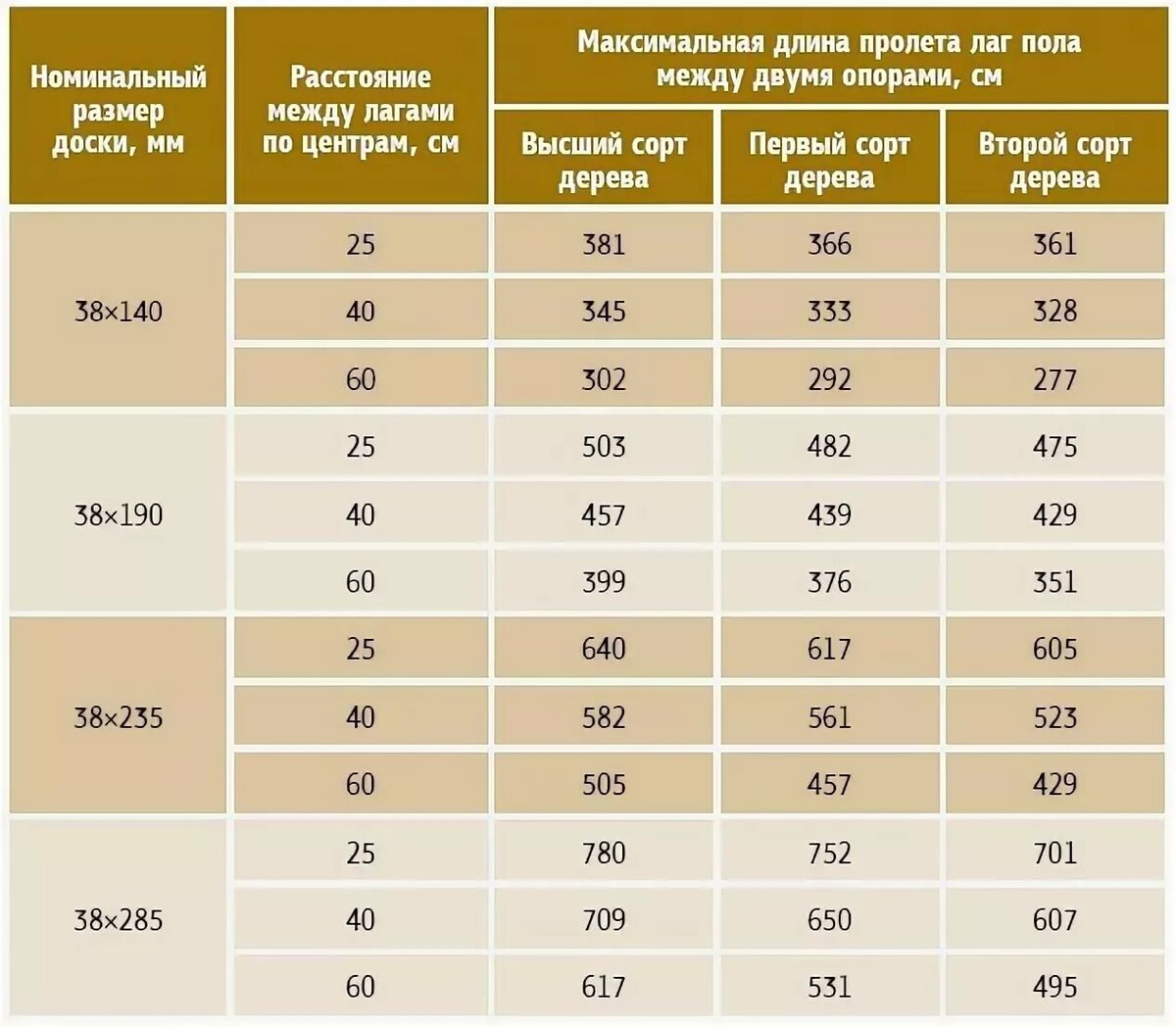
Изменение размера текста этикетки
Размеры текста этикетки можно увеличивать и уменьшать с помощью ползунка «Размер» на правой боковой панели управления этикеткой:
Дублирование меток
При работе над проектом с несколькими метками с похожим текстом быстрее дублировать метку и обновлять ее на правой боковой панели управления. Щелкните правой кнопкой мыши на этикетке, которую вы хотите дублировать, и щелкните левой кнопкой мыши «Дублировать этикетку». и выбирая между 9варианты цвета:
Использование имитации просмотра (Google Streetview)
Используя Google Streetview, калькулятор обеспечивает панорамные виды улиц для многих мест. Кроме того, было добавлено несколько сцен для парковок, конференц-залов, входов, коридоров и многого другого.
Добавление/использование собственного смоделированного вида
Изображения сайта можно загрузить, если вы хотите увидеть, что камера будет видеть при установке (используя снимок, сделанный в месте установки). Вы можете выбрать изображение и дать ему имя. Загруженная сцена предназначена для каждой камеры. Вам также нужно будет установить угол обзора изображения. Если снимать мобильным телефоном, среднее поле зрения составляет 50-70 градусов, поэтому переместите ползунок ниже 9.0, но не более чем на полпути к 0.
Вы можете выбрать изображение и дать ему имя. Загруженная сцена предназначена для каждой камеры. Вам также нужно будет установить угол обзора изображения. Если снимать мобильным телефоном, среднее поле зрения составляет 50-70 градусов, поэтому переместите ползунок ниже 9.0, но не более чем на полпути к 0.
Расчет требований к линзе с помощью дополнительных настроек
Калькулятор дизайна можно использовать для расчета необходимой длины линзы, щелкнув шестеренку для дополнительных настроек. Регулируя ширину поля зрения и размер датчика изображения, он вернет требуемую длину объектива в миллиметрах.
Моделирование (беспроводных) сетевых каналов
Используйте инструмент ломаной линии вместе с инструментом разметки меток, чтобы показать беспроводное или оптоволоконное сетевое соединение с камерой:
Моделирование зон покрытия радарных датчиков
Радарные датчики, такие как Axis D2050-VE, имеют зону покрытия, которая отличается от конуса покрытия камеры.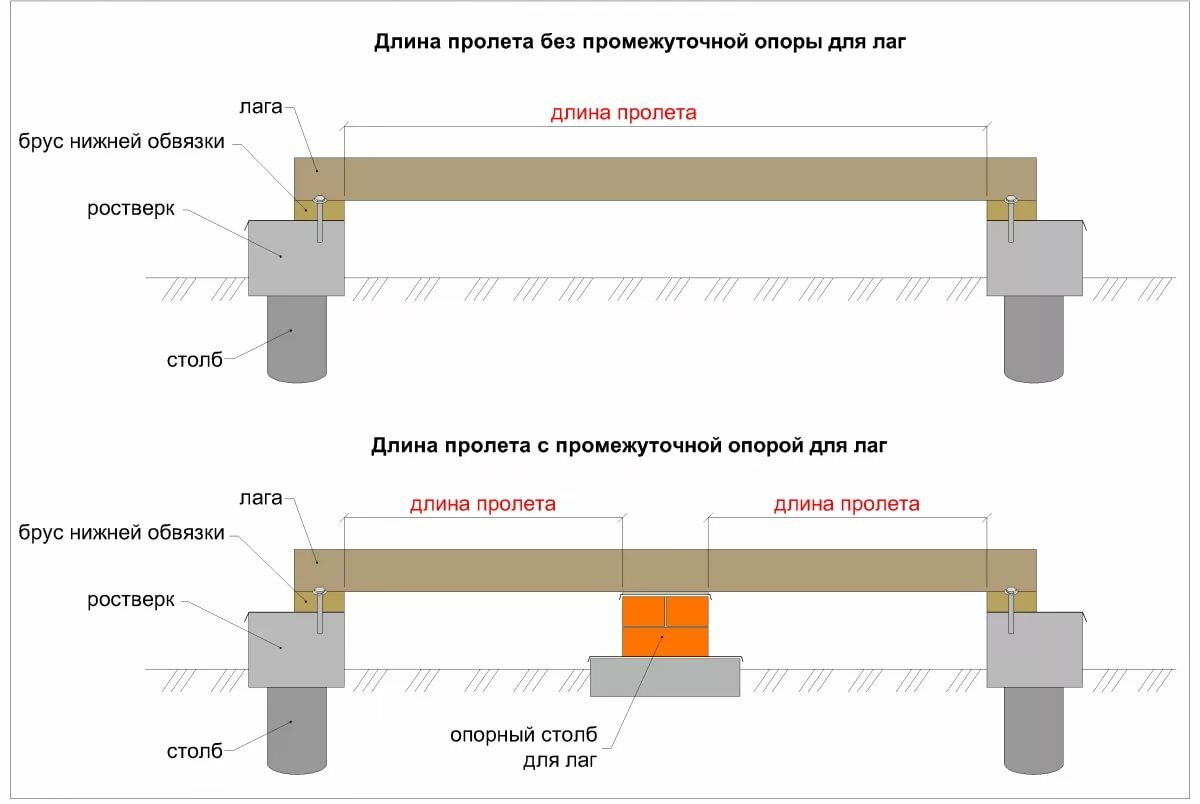 Вы можете использовать 2 стандартные камеры и инструмент polyshape для имитации покрытия.
Вы можете использовать 2 стандартные камеры и инструмент polyshape для имитации покрытия.
Сначала разместите 180-градусную универсальную камеру, 120-градусную универсальную камеру на карте, где будет расположен радар-детектор, и установите расстояние покрытия 50 м (или расстояние покрытия для другого детектора):
Эта область перекрытия является зоной покрытия камеры. Используйте инструмент polyshape, чтобы нарисовать зону покрытия детектора:
Теперь вы можете удалить 2 общие камеры. Вы также можете изменить цвет области покрытия и добавить метку, если хотите:
Включение слепых зон на карте
Калькулятор:
Чтобы включить слепые зоны для всех камер, щелкните «Показать слепые зоны камеры».
По умолчанию слепые зоны не отображаются.
Настройка высоты и наклона камеры
Чтобы установить высоту и наклон камеры, откройте панель «Слепая зона» под панелью «Смоделированный человек» в правой части калькулятора.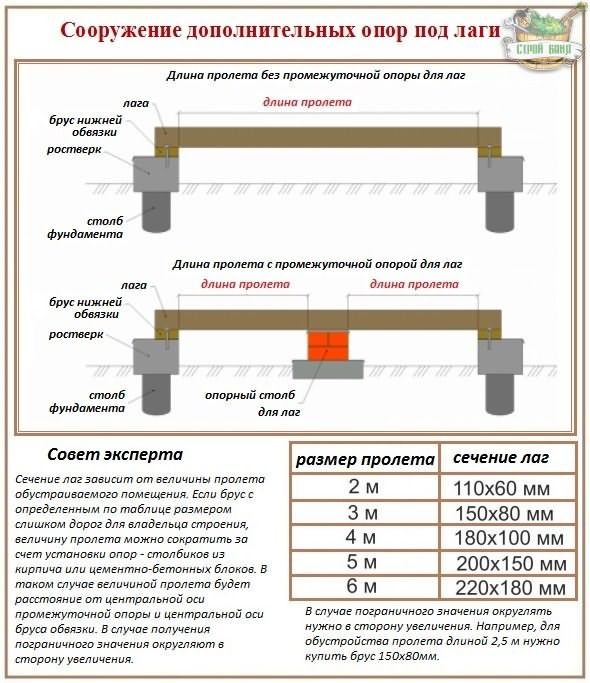
Вручную введите высоту камеры в поле ввода «Высота камеры» или используйте клавиши со стрелками вверх/вниз для постепенной регулировки:
Высота камеры по умолчанию установлена на 10 футов или ~3 метра. Высота сцены (верхняя часть поля зрения камеры) по умолчанию также установлена на 10 футов.
Высота сцены и наклон также могут быть введены вручную или с помощью стрелок вверх/вниз для постепенной регулировки. Отрицательные значения наклона представляют угол наклона вниз для поля зрения камеры. Наклон в ноль градусов означает, что верхняя часть поля зрения параллельна горизонту.
Управление проектами
Переименование проектов
Чтобы переименовать проект, щелкните имя текущего проекта, когда поле станет редактируемым, введите новое имя.
Открытие проектов
Существующие проекты можно открыть, щелкнув «Открыть проекты» вверху в центре холста.
Клонирование проектов
Чтобы сделать точную копию проекта (т. е. создать 2 одинаковых проекта с дополнительными камерами), нажмите кнопку Клонировать:
е. создать 2 одинаковых проекта с дополнительными камерами), нажмите кнопку Клонировать:
Экспорт проектов
Калькулятор может экспортировать в PDF, PowerPoint, Word, Snapshot, ZIP и CSV. Функция экспорта расположена вверху посередине калькулятора. Чтобы экспортировать проект, нажмите кнопку «Экспорт» и выберите нужный вариант файла:
Экспорты можно открыть или сохранить в папке «Загрузки».
Ниже мы рассмотрим различные виды экспорта.
Экспорт проекта в PDF
Чтобы экспортировать проект в формате PDF, нажмите кнопку Экспорт и выберите PDF. После того, как ваш проект будет экспортирован в PDF, вы получите как обзор проекта, так и разбивку по каждой используемой камере. Этот формат показывает 2 камеры на странице, но не позволяет легко редактировать:
Экспорт проекта в Powerpoint (PPT)
Чтобы экспортировать проект в формат PPT, нажмите кнопку «Экспорт» и выберите Powerpoint. Ваш файл с началом с названием проекта, количеством камер и датой экспорта. На следующих слайдах перечислены по одной камере на странице. Формат Powerpoint упрощает редактирование и больше подходит для презентаций:
Ваш файл с началом с названием проекта, количеством камер и датой экспорта. На следующих слайдах перечислены по одной камере на странице. Формат Powerpoint упрощает редактирование и больше подходит для презентаций:
Экспорт проекта в документ Word (Docx)
Чтобы экспортировать проект в документ Word, нажмите кнопку «Экспорт» и выберите «Документ Word». Этот формат начинается с Microsoft Word и начинается с обзора проекта и продолжается разбивкой по каждой используемой камере. Этот формат показывает 2 камеры на странице и позволяет легко редактировать.
Экспорт снимка
Чтобы экспортировать проект в снимок, нажмите кнопку «Экспорт» и выберите «Снимок». Снимок — это быстрый взгляд на ваш текущий экран, похожий на снимок экрана, который включает в себя смоделированный вид и панели людей. Он будет отображать только текущую камеру и характеристики, выбранные в вашем проекте:
Экспорт проекта в ZIP-файл
Чтобы экспортировать проект в ZIP-файл, нажмите кнопку Экспорт и выберите ZIP. Этот экспорт состоит из общего изображения и каждой камеры в виде отдельного файла JPG. После открытия вы можете извлечь все изображения на свой компьютер или выбрать отдельные камеры:
Этот экспорт состоит из общего изображения и каждой камеры в виде отдельного файла JPG. После открытия вы можете извлечь все изображения на свой компьютер или выбрать отдельные камеры:
Экспорт проекта в файл CSV для использования с Excel
Чтобы экспортировать проект в формат CSV, нажмите кнопку Экспорт и выберите CSV. Экспорт вашего проекта в формат CSV позволяет получить простой список камер, используемых в вашем проекте, вместе с вашими заданными характеристиками:
Этот формат позволяет добавлять сведения об установке, такие как IP-адрес, серийный номер или сервер, к которому он подключен.
Совместное использование проектов с помощью постоянных ссылок
Постоянные ссылки используются для совместного использования проектов. Он предоставит получателю копию оригинала.
Удаление проектов
Чтобы удалить проект, нажмите кнопку «Все проекты», а затем нажмите «Корзина» рядом с датой проекта. Система предложит подтвердить удаление.
Система предложит подтвердить удаление.
Приложение калькулятора и устранение неполадок
Поддерживаемые браузеры
Калькулятор дизайна может работать в большинстве браузеров без каких-либо проблем, но существуют требования к версии, основанные на поддержке Google Maps:
- Текущая версия Microsoft Edge
- Текущая и предыдущая версии Firefox
- Текущая и предыдущая версии Chrome (настольная и мобильная)
- Текущая и предыдущая версии Safari (настольная и мобильная)
Калькулятор не загружается — очистка кэша браузера
Если страница калькулятора не загружается полностью в браузере, это может быть вызвано тем, что в кэше браузера хранится слишком много временных файлов. Чтобы устранить эту проблему, попробуйте очистить кеш браузера и перезапустить Калькулятор дизайна.
Вот инструкции по очистке кеша браузера в наиболее распространенных веб-браузерах:
- Chrome
- Сафари
- Край
- Internet Explorer
- Фаерфокс
Калькулятор не загружается — проверьте сетевое подключение
Калькулятор дизайна может быть заблокирован брандмауэром компании, если заблокированы следующие 2 сайта. Ошибка калькулятора будет выглядеть следующим образом:
Ошибка калькулятора будет выглядеть следующим образом:
Если вы можете загрузить калькулятор из домашней сети, но не на работе, обратитесь в свой ИТ-отдел:
- https://ipvm.com — проверьте учетные данные для входа на предмет разрешений.
- https://e7164728-9328-4911-8cf0-7607d6d34ef5-bluemix.cloudant.com/ — где размещен Калькулятор
Использование ссылок производителя
Стандартный URL-адрес калькулятора IPVM — calculate.ipvm.com, теперь к этой ссылке добавлено имя каждого производителя. Полный список производителей находится ниже (Конкретные ссылки производителей).
При вводе URL-адреса, настроенного производителем, отображается имя производителя:
Когда пользователь выбирает модели, отображается количество доступных моделей:
Затем пользователь может выбрать среди моделей этого производителя:
Кроме того, вы все еще можете просмотреть все модели камер в калькуляторе IPVM, щелкнув по ссылке «Показать других производителей».
Список ссылок конкретных производителей
Полный список ссылок на калькулятор дизайна конкретных производителей:
- 2M Technology Design Calculator: 3 камеры
- Калькулятор 360 Vision Design: 10 камер
- 3xLogic Design Calculator: 35 камер
- ABUS Design Calculator: 29 камер
- ACTi Design Calculator: 203 камеры
- Калькулятор конструкции квадроцикла: 32 камеры
- Калькулятор дизайна Advidia: 35 камер
- Калькулятор дизайна Alarm.com: 1 камера
- Калькулятор Alibi Design: 71 камера
- Alphafinity Design Calculator: 27 камер
- Калькулятор дизайна Amcrest: 73 камеры
- Расчетный калькулятор Arecont: 337 камер
- Калькулятор дизайна Aventura: 147 камер
- Avigilon Design Calculator: 286 камер
- Axis Design Calculator: 379 камер
- Basler Design Calculator: 8 камер
- Калькулятор дизайна Bolide: 55 камер
- Bosch Design Calculator: 234 камеры
- Brickcom Design Calculator: 3 камеры
- Калькулятор дизайна BridgeVMS: 3 камеры
- Калькулятор дизайна CP Plus: 8 камер
- Canary Design Calculator: 1 камера
- Калькулятор дизайна Canon: 25 камер
- Калькулятор дизайна Cisco: 15 камер
- Калькулятор дизайна ClearView: 41 камера
- Калькулятор дизайна Cohu: 1 камера
- Калькулятор дизайна Costar: 2 камеры
- D-Link Design Calculator: 45 камер
- DVTel Design Calculator: 1 камера
- DW Design Calculator: 83 камеры
- Калькулятор дизайна Dahua: 669 камер
- Dali Design Calculator: 4 камеры
- Dallmeier Design Calculator: 51 камера
- Калькулятор дизайна Dropcam: 2 камеры
- Калькулятор дизайна Extreme Networks: 1 камера
- Ezviz Design Calculator: 1 камера
- FLIR Design Calculator: 234 камеры
- Калькулятор дизайна Foscam: 4 камеры
- Калькулятор дизайна безопасности GW: 1 камера
- Ganz Design Calculator: 84 камеры
- Geovision Design Calculator: 287 камер
- Geutebrueck Design Calculator: 15 камер
- Калькулятор дизайна Grandstream: 10 камер
- Hanwha / Samsung Design Calculator: 293 камеры
- Hikvision Design Calculator: 969 камер
- Honeywell Design Calculator: 116 камер
- Калькулятор дизайна Huawei: 3 камеры
- Калькулятор дизайна I-View: 1 камера
- IC Realtime Design Calculator: 122 камеры
- IDIS Design Calculator: 88 камер
- Калькулятор дизайна IQinVision: 43 камеры
- Illustra Design Calculator: 187 камер
- IndigoVision Design Calculator: 61 камера
- Infinova Design Calculator: 16 камер
- Калькулятор проектирования Intelbras: 1 камера
- Interlogix Design Calculator: 168 камер
- JVC Design Calculator: 8 камер
- LTS Design Calculator: 147 камер
- LaView Design Calculator: 1 камера
- Lilin Design Calculator: 97 камер
- Lonix Design Calculator: 14 камер
- Калькулятор дизайна Lorex: 12 камер
- March Networks Design Calculator: 16 камер
- Meraki Design Calculator: 5 камер
- Messoa Design Calculator: 1 камера
- Калькулятор дизайна Milesight: 40 камер
- Калькулятор дизайна Mobotix: 228 камер
- Калькулятор Nelly’s Security Design: 1 камера
- Nest Design Calculator: 1 камера
- Расчетный калькулятор Netgear: 6 камер
- Калькулятор северного дизайна: 12 камер
- ONIX Design Calculator: 4 камеры
- Калькулятор дизайна Oncam: 36 камер
- Калькулятор дизайна OpenEye: 23 камеры
- Panasonic Design Calculator: 190 камер
- Калькулятор дизайна Pelco: 398 камер
- Калькулятор дизайна Pixelab: 2 камеры
- Provision-ISR Design Calculator: 23 камеры
- Калькулятор дизайна Q-See: 3 камеры
- RVI Design Calculator: 11 камер
- Razberi Design Calculator: 6 камер
- Калькулятор дизайна Reolink: 15 камер
- Калькулятор дизайна кольца: 9 камер
- Калькулятор дизайна гребешка: 4 камеры
- Sentry360 Design Calculator: 3 камеры
- Shany Design Calculator: 36 камер
- Sikura Design Calculator: 15 камер
- Калькулятор дизайна SnapAV: 65 камер
- Sony Design Calculator: 132 камеры
- Калькулятор Speco Design: 6 камер
- Калькулятор дизайна StarDot: 12 камер
- Калькулятор дизайна Sunba: 1 камера
- Swann Design Calculator: 5 камер
- Калькулятор дизайна Trendnet: 10 камер
- Ubiquiti Design Calculator: 9 камер
- Калькулятор дизайна Unitoptek: 1 камера
- Uniview Design Calculator: 170 камер
- Uniview Tec Design Calculator: 22 камеры
- VISION Design Calculator: 9 камер
- Verkada Design Calculator: 2 камеры
- Vicon Design Calculator: 86 камер
- Videotec Design Calculator: 8 камер
- Vivotek Design Calculator: 168 камер
- Калькулятор W Box Design: 24 камеры
- WAMA Design Calculator: 31 камера
- Калькулятор конструкции Y-Cam: 5 камер
- Zmodo Design Calculator: 1 камера
Есть ли еще возможность или функция Калькулятора проекта, о которой вы хотели бы получить более подробную информацию? Разместите свой комментарий или вопрос в нашем выделенном посте для обсуждения или по электронной почте info@ipvm.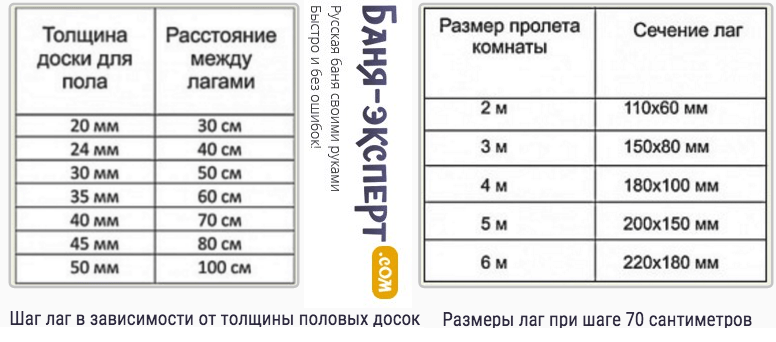
 3). Натуральная доска толщиной даже в 20 мм уже обладает неплохими термоизоляционными качествами. Это же касается, например, и листовых материалов на основе древесины – фанеры или ОСП. То есть если черновой пол выполнен сплошным, без просветов, то его можно учесть в расчетах. Если нет – то просто оставляется значение его толщины равным по умолчанию нулю.
3). Натуральная доска толщиной даже в 20 мм уже обладает неплохими термоизоляционными качествами. Это же касается, например, и листовых материалов на основе древесины – фанеры или ОСП. То есть если черновой пол выполнен сплошным, без просветов, то его можно учесть в расчетах. Если нет – то просто оставляется значение его толщины равным по умолчанию нулю.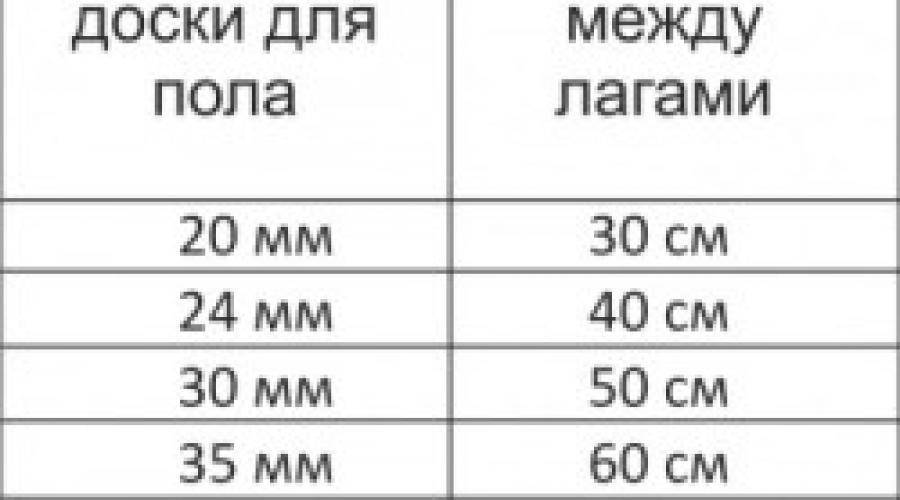
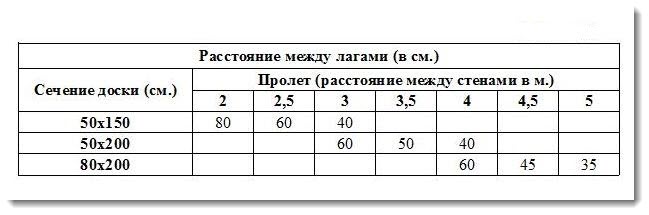 Введите слои материала и значения поверхностного сопротивления здесь, чтобы получить результаты (также на этом листе).
Введите слои материала и значения поверхностного сопротивления здесь, чтобы получить результаты (также на этом листе).